Google AdSenseにおける禁止事項に「自分で広告をクリックする」というのがある。
しかし故意でなくとも、誤って広告をクリックする可能性はゼロではない。
Google AdSense関連の調べ事をしているときに偶然知ったが、どうもその広告の誤クリックを防止する方法があるとのこと。
今回それを実践したので、その方法を紹介する。
方法
① Google Chromeの拡張機能「Google Publisher Toolbar」のダウンロードページにアクセスする。
② ダウンロードページ右上の「Chromeに追加」をクリックする。

③ 下の画像のようなポップアップが表示されるので「拡張機能を追加」をクリックする。
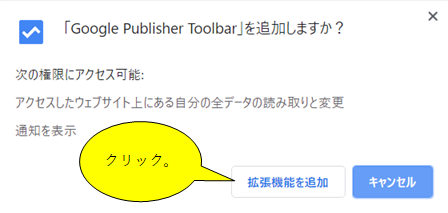
④ ダウンロードが終了すると、ブラウザ右上にアイコンとともに下図のような表示が出るため、表示を消してアイコンをクリックする。

⑤ 下図のGoogle AdSenseの横の「有効にする」をクリックする。
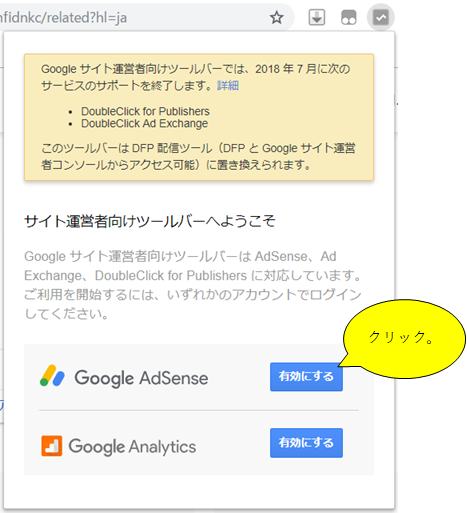
⑥ Googleアカウントの選択画面になるため、利用するアカウントを選択する。
⑦ アカウントへのアクセス許可を求めるページに進んだら、「許可」をクリックする。
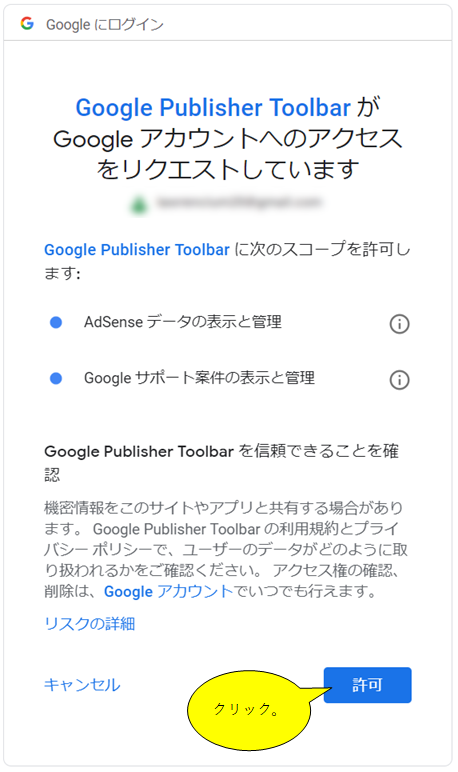
⑧ 下図のような画面が表示されたらページを更新する。
通常は下図のような画面は表示されず、そのまま設定が終了するらしい。詳細は後述にて。
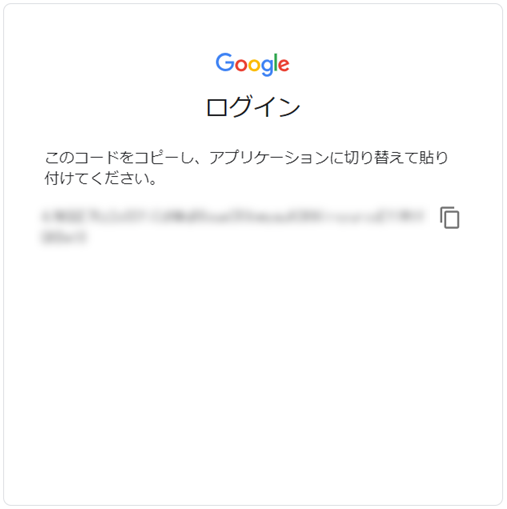
⑨ ダウンロードページに戻り、アイコンがグレーから青に色が変わったことを確認し、アイコンをクリックする。

⑩ 「広告オーバーレイ」をONにする。
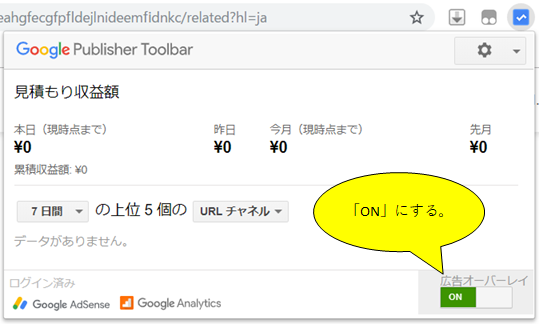
⑪ 広告に緑色のグラデーションがかかり、広告にクリックできなくなる。
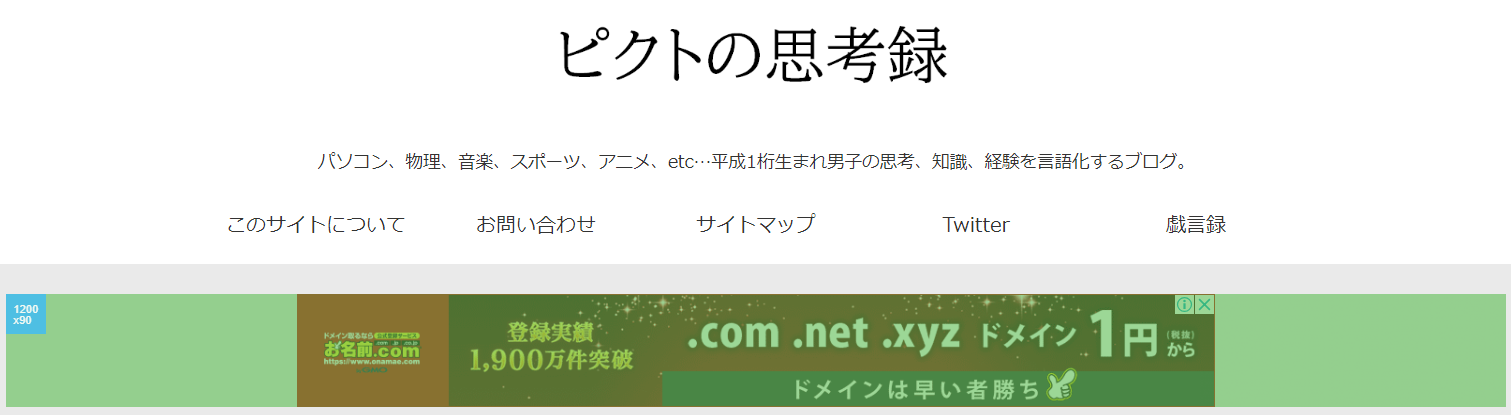
これにて作業完了。
終わりに
手順⑧で表示される画面、「コードを貼り付けろ」と言っているのだが、ダウンロードページやアイコンのドロップダウンを開いてみてもコードを貼り付けられるような場所はどこにもない。
調べてみると同じ症状に遭遇している人が結構いて、
・他の拡張機能をすべて一旦無効にしてからやり直したらうまくいった。
・Google Chromeを再インストールしてようやくうまくいった。
とか色々試されていたのだが、その中で最も楽だったのが
・ページを更新する。
だった。
実際にやってみるとうまくいったので、本記事ではこの方法を採用している。
現時点では何も不具合は起きていないが、もし何かしら起こったり、詳細が判明した場合は追記する。
END




コメント